
Sarah
-
Items
6.829 -
Registratiedatum
-
Laatst bezocht
Inhoudstype
Profielen
Forums
Store
Berichten die geplaatst zijn door Sarah
-
-
ik zou niet meteen formateren hoor
 das echt de allerlaatste mogelikheid he
das echt de allerlaatste mogelikheid hewaarschijnlijk valt dit simpeler op te lossen,
kan zelf een fout zijn in de hd, mssh eesns testen (rechtsklik op je hd, tabblad extra, foutcontrole, beide vakjes aanzetten)
-
log op fouten vindt je bij: configuratiescherm --> systeembeheer --> logboeken
kijk even of je daar ergens een fout vindt bij een tijdstip dat je pc vastliep
-
idd, temperaturen zijn goed, daar ligt het dus niet aan

als je zegt dat op willekeurige tijdstippen gebeurt, dus telkens ander programma denk ik eerder aan het hardware conflict ergens.
Ik heb dat ook gehad op mijn vroegere pc waarvan er iets mis was met geluidskaart en ook pc vastliep
Hoe loopt hij juist vast?
1 Kan je nog CTRL-ALT-DEL doen of zie je nog iets bewegen (vb horloge gaat nog, netwerk logo pinkt,....)
2 of is echt alles vast? dat je niks kan doen behalve reset
-
misschien is het je pc die wat te warm loopt en daarom vast loopt.
Installeer even het programma MBM
http://downloads.guru3d.com/download.php?det=204
en post even je temperaturen die hij geeft
misschien zien we dan meer
karel
-
idd, die van ice age is wel tof maar helaas niet aan de voorwaarden

-
whhaahah, de max, mn favoriet

-
Een nieuwe signature battle !
Een signature voor onder post te plaatsen met pc foto ofzoiets en met Karel erin,
Laat julie inspiratie de vrije loop !
succes
-
originele poster is gebanned, daarom
-locked-
-
beiden mooi gedaan

mijn voorkeur gaat uit naar smartplaya zn design, dreetn ook mooi werk geleverd !
karel
-
welk gedeelte van de code vind je niet juist?
ik help je er wel uit. Met vbulletin zelf heb ik nog niet gewerkt omdat het ten eerste niet gratis is volgens mn weten. Maar scripting heb ik al veel ervaring mee als je bekijkt dat deze forum oorspronkelijk onstaan is van een gewoon phpbb forum. Nu reeds 56 hacks/mods manueel geinstalleerd. welliswaar ook hier en daar probleempje he.
Maar intussen weet ik waar ik wat kan doen.
laat het dus ff weten
greetz karel
-
werd geholpen via chatbox

karel
-
ik gebruik in zon geval: Get data back for ntfs
werkt zeer effecient. haalt veel bestanden terug
meer info: http://www.runtime.org/gdb.htm
is wel niet gratis. Mischien weet je het wel te vinden maar ik kan je hier niet aan helpen
 misschien zijn er nog programma's gratis...
misschien zijn er nog programma's gratis...greetz karel
-
normaal heb je standaard direct x op je pc staan, waarschijnlijk had de game de laatste versie nodig die je waarschijnlijk niet had.
Blij dat ik je kon helpen
karel
-
Inpakken met winrar
1. Browse met windows explorer naar het in te pakken bestand (of bestanden).
2. Selecteer alle bestanden die ingepakt moeten worden.
3. Klik dan met uw rechter muisknop op één van de bestanden en kies voor 'Add to archive...'.
Nu zal WinRar zich openen.
Hier kunnen we nu wat instellingen doen.
[list=] Archive name: Vul een naam in
Archive format: Hier kiezen we voor RAR Je kan ook ZIP kiezen als je weet dat de andere persoon enkel winzip heeft
Compression method: Deze stellen we in op Normal. Je kan ook nog kiezen uit: Store, low, fast,... naargelang uw keuze
Split to volumes:Voer hier het aantal bytes in wat één RAR bestand mag bevatten. vb:
Archiving options: Laat dit zoals het is. Doe hier enkel wijzigen als je weet wat ze betekenen, dit geld ook voor de overige tabbladen
Als je nu op 'OK' drukt, zal WinRar beginnen met het inpakken van de bestanden.
Het uitgepakt bestand (.rar) verschijnt.
Indien je koos voor een bepaalde grootte (split to volumes) heb je mogelijk meerdere bestanden (part001, part002,...)
klaar
-
Probeer eens direct x te installeren. deze vind je hier:
normaal moet het dan werken, indien het nog niet lukt laat iets weten
succes karel
-
ja zie ik ook, vreemd
bmx-bas?
-
Als je wel eens iets download heb je soms een ganse rij bestanden met volgende extensties:
part01.rar
part02.rar
part03.rar
part04.rar
.....
.....
part47.rar
Normaal gezien hebben deze bestanden exact dezelfde bestandsgrootte behalve de laatste die kleiner is.
Als je deze soort files hebt wil dit zeggen dat winrar bestand in stukjes is gesplits om vb gemakkelijk door te sturen.
Wanneer er dus 1tje van ontbreekt ben je dus niks meer met de andere.
Hoe pak je dit bestanden uit?
1. Klik rechts op het bestand dat eindigt op part01.rar
2. kies: extract to... (uitpakken naar...)
3. Kies de locatie waar u de bestanden wilt uitpakken
4. Klik op ok
5. de bestanden worden uitgepakt naar de gekozen locatie.
opm. zorg er steeds voor dat alle delen zich in 1zelfde map bevinden, zoniet heb je mogelijk problemen
-
Winar kan volgende bestanden uitpakken:
RAR, ZIP, 7Z, ACE, ARJ, BZ2, CAB, GZ, ISO, JAR, LZH, TAR, UUE, Z
Hoe ga je te werk?
1. Installeer Winrar (zie dit topic: http://www.pc-helpforum.be/viewtopic.php?t=10 )
2. ga naar de map waar je RAR, ZIP, .... bestand staat
3. klik met de rechtermuisknop op het bestand
4. kies "extract to" (uitpakken naar...)
5. Het volgend venster verschijnt
6. kies de locatie waar je de bestanden wenst uit te pakken vb. Bureaublad
7. Klik op Ok
8. Het bestand wordt uitgepakt
9. de inhoud van het rar bestand staat nu op de locatie waar je hebt voor gekozen
10. klaar
-
-
E-mailclient configureren: Outlook 2003
1. POP voor uw GMail-account inschakelen.

2. Open Outlook 2003.
3. Klik in het menu 'Extra' op 'E-mailaccounts...'.
4. Selecteer 'Een nieuwe e-mailaccount toevoegen' en klik op 'Volgende'.
5. Kies 'POP3' als servertype door het keuzerondje te selecteren en op 'Volgende' te klikken.
6. Voer de volgende informatie in de benodigde velden in:
Gebruikersinformatie
Uw naam: voer uw naam in zoals u deze wil weergeven in het veld 'Van:' voor uitgaande berichten.
E-mailadres: voer uw volledige e-mailadres van Gmail (username@gmail.com) in.
Servergegevens
Server voor inkomende e-mail (POP3): pop.gmail.com
Server voor uitgaande e-mail (SMTP): smtp.gmail.com
Aanmeldingsgegevens
Gebruikersnaam: voer uw Gmail-gebruikersnaam (inclusief '@gmail.com') in.
Wachtwoord: voer uw Gmail-wachtwoord in.
7. Klik op 'Meer instellingen...' en klik vervolgens op de tab 'Server voor uitgaande e-mail'.
8. Vink het selectievakje naast 'Voor de server voor uitgaande e-mail (SMTP) is verificatie vereist' aan en selecteer 'Dezelfde instellingen gebruiken als voor inkomende e-mail'.
9. Klik op de tab 'Geavanceerd' en vink onder 'Inkomende e-mail (POP3)' het selectievakje naast 'Voor deze server is een gecodeerde verbinding vereist (SSL)' aan.
10. Vink het selectievakje naast 'Voor deze server is een gecodeerde verbinding vereist (SSL)' onder 'Uitgaande e-mail (SMTP)' aan en voer '465' in het vak naast 'Uitgaande e-mail (SMTP):' in.
11. Klik op 'OK'.
12. Klik op 'Accountinstellingen testen...' nadat het bericht 'Alle tests zijn voltooid' is weergegeven en klik op 'Sluiten'.
13. Klik op 'Volgende' en klik vervolgens op 'Voltooien'.
* Hebt u op 'Wijzigingen opslaan' geklikt nadat u POP in Gmail hebt ingeschakeld? Klik op de Gmail-pagina 'Berichtinstellingen' op 'Wijzigingen opslaan' om ervoor te zorgen dat Gmail verbinding kan maken met uw e-mailclient.
Visuele uitleg:
-
even de prijzen opgezocht in zover ik de specificaties had:
- BenQ Bundel Keyboard A800 + Mouse M800 Black € 24.20EUR
TFT 17" € 159.00EUR http://www.belgatech.com
Mb Abit GD8-PRO i915P S775 - DDR2 € 119.49EUR http://www.jimtelec.be
PentiumD 940/3.20GHz FSB800 2x2M 775 € 204.50EUR http://www.kreanet.be
DDR II 1 Gb 533 MHZ € 80.00EUR http://www.belgatech.com
HDD 160GB S-ATA € 64.00EUR http://www.belgatech.com
INTEL WIREL. 2915BG TRI -MODE 802.11A/B/G € 39.32EUR http://www.jimtelec.be
TyboTech PCIE ATI X600PRO 128MB TVO/DVI € 93.78EUR http://www.jimtelec.be
WINDOWS XP PRO € 149.00EUR http://www.belgatech.com
BenQ DW1655 Lightscribe DVD-rewriter black € 47.00EUR http://www.bytesatwork.be
case inclusief voeding ongeveer100,00 EUR
totaal 1080,29
mogelijk kost het beeldscherm iets meer (benq: 204.00) wat totaal brengt op 1085.29EUR
prijsverschil kan ook nog zitten in prijs van toetsenbord/muis en de case uiteraard.
Wat grafische kaart betrefd: 128mb is niet slecht, maar voor een echte gamer is 256mb aangeraden, zo heb je wat reserve.
voor een TyboTech PCIE ATI X600PRO 256MB TVO/DVI (zelde type maar 256mb) is de prijs: € 102.85.
das dus nog geen 10€ meer.
Je kan vragen aan de verkoper of ze een upgrade willen doen.
Algemene conclusie: 1200EUR is geen overdreven prijs. Het blijft een dure pc maar het ziet er wel een goede uit.
Hopelijk ben je iets met deze info

greetz karel
-
ik bereken even de prijs opnieuw voor je
 geef me half uurtje
geef me half uurtje 
-
kan gesloten worden denk ik,
-
In onderstaande handleiding leg ik uit hoe je simpel een bootdiskette kunt aanmaken waarmee u eenvoudige opstartproblemen kunt oplossen.
voorbereiding
om een bootdiskette aan te maken heb ik eerst en vooral een lege (geformateerde) diskette nodig.
formateren
Plaats een lege diskette in de diskdrive. Klik met de rechtermuistoets op het icoontje van het diskettestation en kies de optie Formateren. waarna u op Uitvoeren drukt.

download de bootdiskette
Naargelang de versie van je besturingssysteem moet je de gepaste bootdiskette downloaden:
deze vindt je hier:
Bootdisk.Com - Free Windows Bootdisks, Free DOS boot disk
het aantal diskette die je nodig hebt varieert van 1 tot max 6 (voor xp)
na de download gewoon het bestand openen en instaructies volgen, hij zal om een diskette vragen
voor verdere problemen post hieronder....
karel












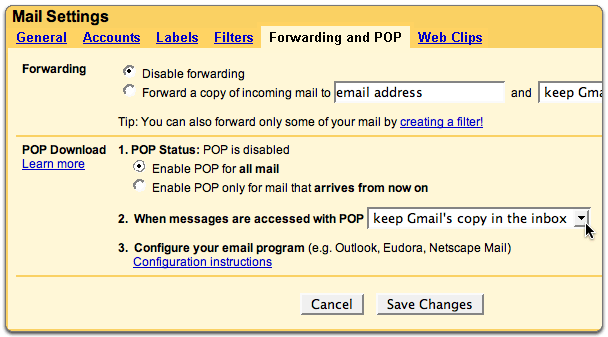








logo site design NIEUW ???? - wie designt
in Archief Photoshop & Grafisch Ontwerp
Geplaatst:
iemand die zin heeft om een nieuw site logo bovenaan te maken?
graag zelfde achergrond (dat wit achtiggrijs) maar dan met een nieuw logotje (pc ofzo) overgang met kleuren mag ook, zolang het beetje overkomt
de breedte graag tot aan het woordt pc-helpforum.be (kijk hoeveel pix) (dus niet zo breed als nu)
hoogte mag meer maar niet extreem he
tekst:
Pc-helpforum.be
voor al uw pc-problemen en games
graag psd files bewaren aub !
wie wil er proberen?
succes karel